Chcete změnit
Kdy je potřeba změnit heslo v Ubuntu? Dovolte mi uvést několik scénářů.
Při instalaci Ubuntu vytvoříte uživatele a nastavíte mu heslo. Může to být slabé heslo nebo možná příliš složité a chcete
Pokud jste správce systému, možná budete muset změnit heslo pro ostatní uživatele ve vašem systému.
Můžete mít několik dalších důvodů, proč to udělat. Nyní přichází otázka, jak změnit heslo pro uživatele v Ubuntu nebo Linuxu?
V tomto rychlém tutoriálu vám ukážu příkazový řádek a GUI způsoby změny hesel v Ubuntu.
- Změna hesla uživatele pomocí příkazového řádku
- Změňte heslo uživatele root
- Změna uživatelského hesla prostřednictvím GUI
Změna uživatelského hesla v Ubuntu [Příkazový řádek]
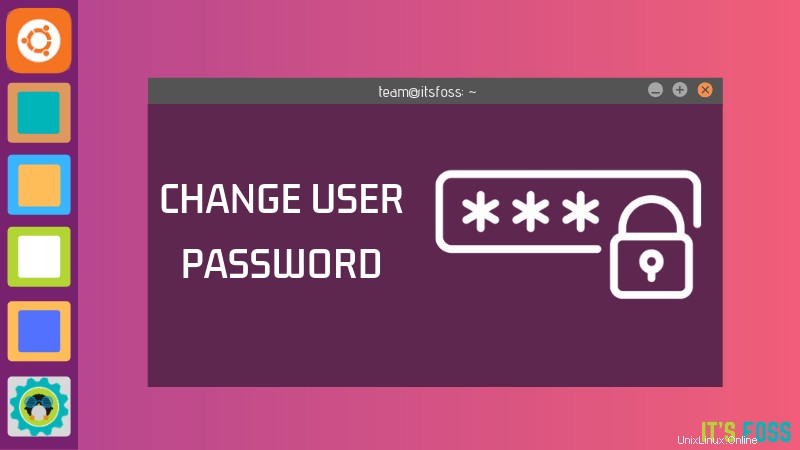
Změna uživatelského hesla v Ubuntu je smrtelně jednoduchá. Ve skutečnosti je to stejné s jakoukoli distribucí Linuxu, protože pro tento účel používáte obecný příkaz pro Linux s názvem passwd.
Pokud chcete změnit své aktuální heslo, jednoduše spusťte tento příkaz v terminálu:
passwdBudete požádáni o zadání aktuálního hesla a dvakrát nového hesla.
Při zadávání hesla na obrazovce nic neuvidíte. Toto je naprosto normální chování pro UNIX a Linux.
passwd
Changing password for abhishek.
(current) UNIX password:
Enter new UNIX password:
Retype new UNIX password:
passwd: password updated successfullyProtože toto je váš účet správce, právě jste změnili heslo sudo v Ubuntu, aniž byste si to uvědomovali.
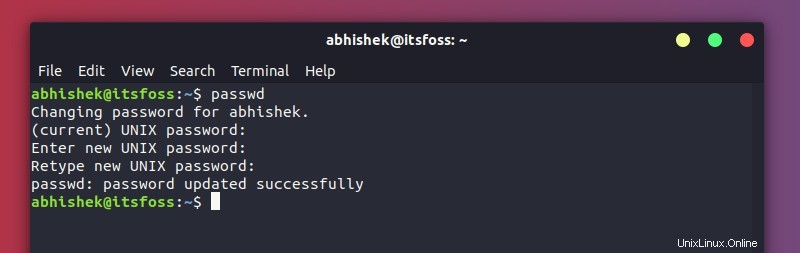
Pokud chcete změnit
sudo passwd <user_name>Pokud jste si změnili heslo a později ho zapomněli, nezoufejte. Heslo Ubuntu můžete snadno resetovat.
Změnit heslo uživatele root v Ubuntu
Ve výchozím nastavení nemá uživatel root v Ubuntu heslo. nedivte se. V Ubuntu nepoužíváte uživatele root neustále. Zmatený? Dovolte mi, abych vám to rychle vysvětlil.
Při instalaci Ubuntu jste nuceni vytvořit uživatele. Tento uživatel má přístup správce. Tento uživatel správce může získat přístup root pomocí příkazu sudo. Používá však své vlastní heslo, nikoli heslo účtu root (protože žádné neexistuje).
Heslo uživatele root můžete nastavit nebo změnit pomocí passwd příkaz. Ve většině případů to však nepotřebujete a neměli byste to dělat.
Budete muset použít sudo (s účtem s oprávněními správce). Pokud heslo root nemá dříve nastaveno žádné heslo, požádá vás o jeho nastavení. Jinak jej můžete změnit pomocí stávajícího hesla uživatele root.
sudo passwd rootZměňte heslo Ubuntu pomocí GUI
Zde jsem použil plochu GNOME s Ubuntu 18.04. Kroky by měly být víceméně stejné pro ostatní desktopová prostředí a verze Ubuntu.
Přejděte do Menu (stiskněte klávesu Windows/Super) a vyhledejte Nastavení.
V Nastavení se posuňte trochu dolů a přejděte na Podrobnosti.
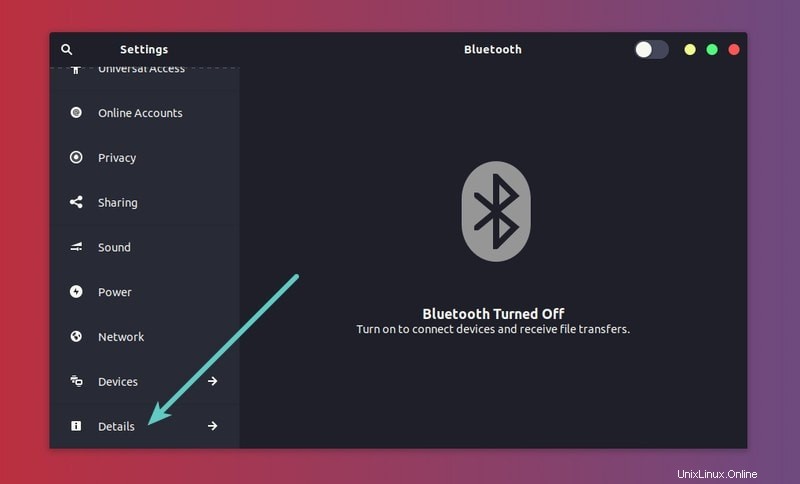
Zde klikněte na Uživatelé, abyste získali přístup ke všem dostupným uživatelům ve vašem systému.
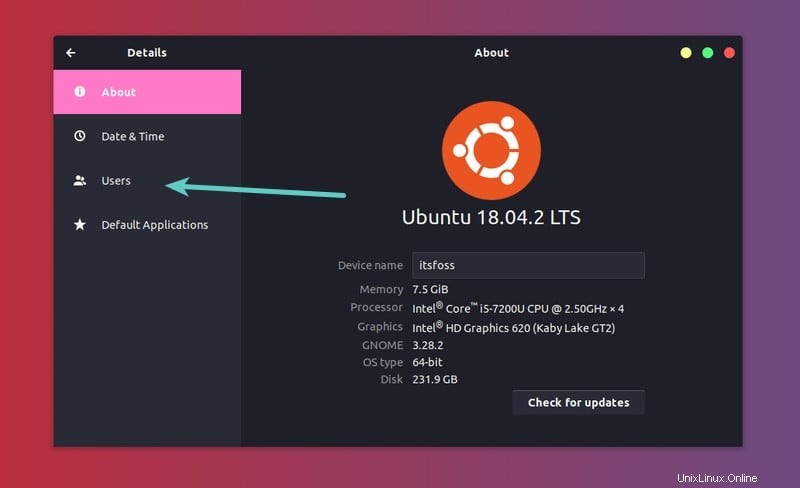
Můžete si vybrat libovolného uživatele, včetně svého hlavního administrátorského účtu. Nejprve musíte odemknout uživatele a poté kliknout na pole pro heslo.
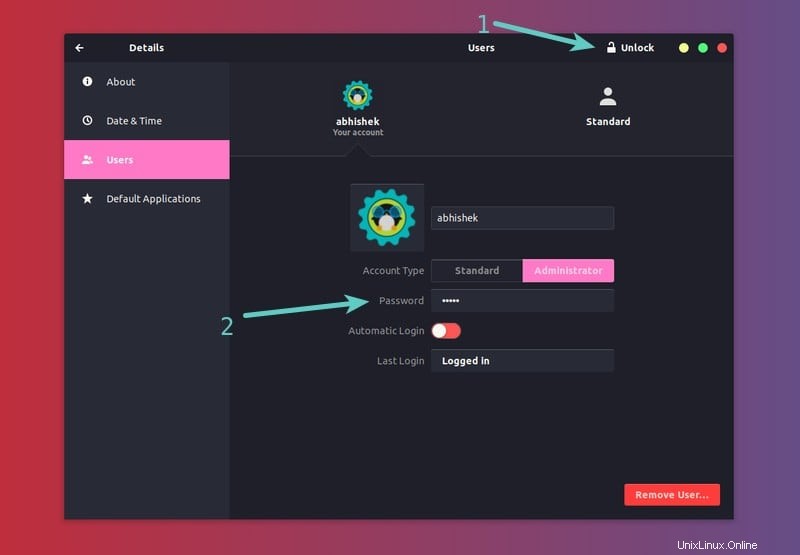
Budete požádáni o nastavení hesla. Pokud měníte své vlastní heslo, budete muset zadat také své aktuální heslo.
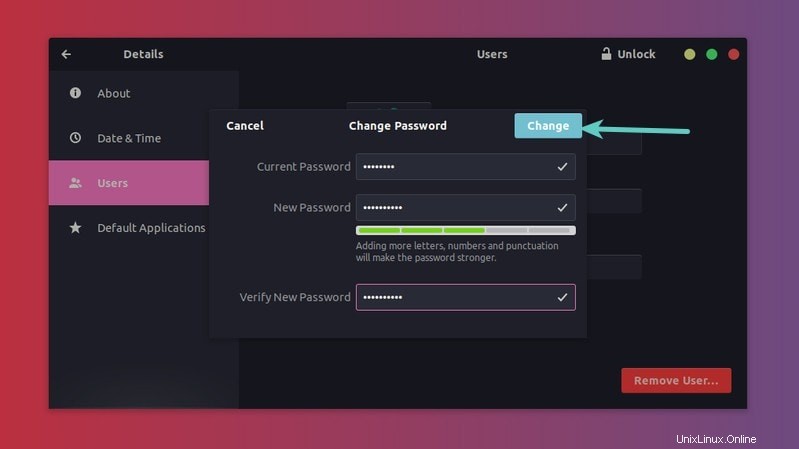
Po dokončení klikněte na tlačítko Změnit v horní části. A je to. Úspěšně jste změnili uživatelské heslo v Ubuntu.
Doufám, že vám tento rychlý malý tip pomohl změnit uživatelské heslo v Ubuntu. Máte-li dotazy nebo návrhy, zanechte prosím níže komentář.